
pscs6 は画像編集ソフトウェアですが、使用後にアンインストールしたいのにアンインストールできなかったと多くの友人が報告しています。現時点では、ファイルのインストール場所にあるいくつかのファイルを直接削除し、ファイルをクリーンアップすることでアンインストールできます。レジストリ。以下を見てみましょう。
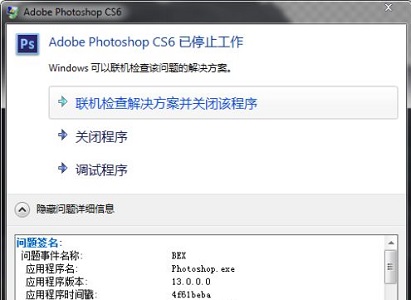
1.まずpscs6のショートカットを見つけ、右クリックして「プロパティ」を開き、
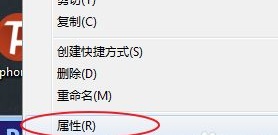
2. [ファイルの場所を開く] を選択します
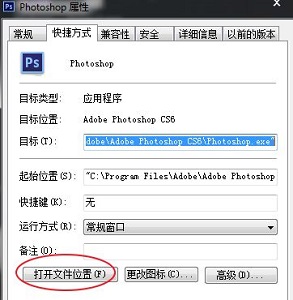
3. 次に、前のメニューに戻り、pscs6 フォルダーを直接削除します。
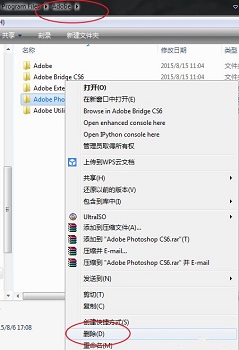
4. 次に、スタート メニューの左下隅を右クリックして、[ファイル名を指定して実行] を開きます。 . 「regedit」と入力し、 を押します キーボードを押して確定します。
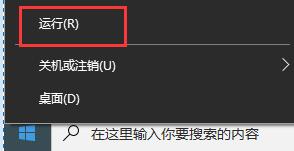
6. 次に、すべての「Photoshop」ファイルを検索し、すべて削除します。
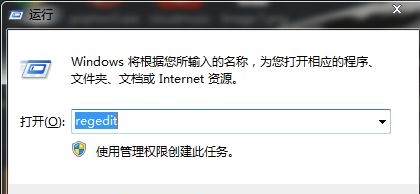
以上がwin10システムでのpscs6のアンインストールチュートリアルの詳細内容です。詳細については、PHP 中国語 Web サイトの他の関連記事を参照してください。